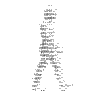
Tudo que robertttos postou
- [FECHADO][Aberto]mese-vilag
-
[FECHADO][Aberto]ansktracker
@robertttos Aberto para novos cadastros ansktracker.net · Anime No Sekai é um tracker português de conteúdo de anime. Ele se concentra em codificações e algumas músicas, já que eles não têm Full Blurays, mangás ou live actions, e a maioria dos torrents tem seeders . · Eles têm muito conteúdo que é antigo e ainda tem seeders , há conteúdo com mais de 16 anos que ainda está ativo. · Não tem seção de perguntas frequentes , mas todas as perguntas que você pode fazer nos fóruns. · Eles também têm muitos tutoriais sobre IRC , legendas, edição de vídeo e muito mais.
-
Como recuperar mensagens excluídas no Outlook
Como recuperar mensagens excluídas no Outlook Quando você exclui um e-mail no Outlook, ele é movido para os Itens excluídos. Se você procurar a mensagem ali e não a encontrar, vale procurar na pasta Lixo eletrônico. Se, mesmo assim, não encontrar a mensagem, verificado a pasta Itens Recuperáveis. Assim que encontrar o e-mail, selecione-o e clique em Restaurar
-
Como recuperar mensagens excluídas no Outlook
Como recuperar mensagens excluídas no Outlook Como recuperar mensagens excluídas no Outlook Quando você exclui um e-mail no Outlook, ele é movido para os Itens excluídos. Se você procurar a mensagem ali e não a encontrar, vale procurar na pasta Lixo eletrônico. Se, mesmo assim, não encontrar a mensagem, verificado a pasta Itens Recuperáveis. Assim que encontrar o e-mail, selecione-o e clique em Restaurar Autor robertttos Categoria PC - Dicas e Tutoriais Enviado 18-10-2021 03:05
-
[FECHADO][Aberto] ABtorrents
@robertttos Aberto para novos caastros ABtorrents.me torrent tracker para AUDIO BOOKS / EBOOKS
- Como gerar um ONE DRIVE de 5TB grátis
-
Limpando arquivos inúteis do sistema
@robertttos Wellington Prestes 0 Boa, estava com problema no serviço com demora para ligar, isso ae resolveu, obrigado. Eu que agradelço. Bom que ajudou.... Abraço...
- [FECHADO][Aberto] mixfiend
- [FECHADO][Aberto]yggtorrent.nz
- [FECHADO][Aberto]xtremewrestlingtorrents
-
[FECHADO][Aberto] Hdme.eu
@robertttos Aberto para novos cadastros Hdme.eu HDME é um rastreador geral HD privado. - HDME oferece 5 codificadores internos com um total de upload combinado de 9.778 torrents. Todos os uploads por HDME, INtL, iCandy, FourGHD e RUXi são configurados para freeleech, então aproveite para construir sua proporção! - Os membros podem navegar por anime, apps, AVCHD, bluray, dbREMUX, documentários, misc, filmes, música, packs, pornografia, remux, esportes, TV e conteúdo 4k.
- [FECHADO][ENCERRADO] scenetime
- [FECHADO][ENCERRADO] thesceneplace
-
Limpando arquivos inúteis do sistema
@robertttos Limpando arquivos inúteis do sistema Esta limpeza nada mais é que, o lixo que fica no seu pc, relativos a sua navegação ( internet), um sisples ato de abrir por exemplo: o VLC media player ( para assistir algum video). O sistema deixa como se fosse uma memória dos seus passos no pc,assimcomo, sua navegação na internet. E cada item desses tem um peso ( são os arquivos temporários). Apesar de ser mínimo, mas vai acumulando e vira uma montanha de pequenos lixos...de KB se transforma em MB....ou atè GB( só de lixo em seu pc). Vamos começar com a limpesa do HD 1º Clicar no menu iniciar, e escreva ( Limpeza de disco) 2º Selecione o disco que deseja verificar e clique em OK; 3° Clique em limpar arquivos do sistema ( sempre com atençao aos itens que estão assinalados para serem limpos ( excluídos). E ao disco a ser limpo,,neste caso é o disco (C:) 4º Aguarde que examinará os arquivos A Limpeza de Disco fará uma varredura, em busca de arquivos que não mais necessários. 5} clique em Ok para finalizar , e em excluir arquivos Eliminando arquivos temporários de sistema e da internet, miniaturas (os previews de ícones, que ocupam bastante espaço), arquivos de cache, conteúdos da pasta Download e da Lixeira, Feita esta limpeza, você ainda não está livre de toda a sugeira ( arquivos temporários) Agora usando o botão do windows, vamos excluir mais arquivos temprários. 1º Botão do windows + R , e escreva: temp de ok....exclua todo o conteúdo. Obs: os arquivos que não aceitarem a exclusao, não exclua. O importante é, uma boa parte desses arquivos inúteis serão excluidos. 2º escreva usando botao windows +R %temp% aqui, a mesma açao excluir apenas o que aceitar o comando de exclusao ( nunca forse a exclusão de arquivos. 3ºBotão do windows+R escreva a palavra recent , e serão excluídos todos os arquivos ( tudo aquilo que você clicou no seu pc como: word, VLC, pastas, ou seja tudo que foi aberto no pc vira pequenos lixos). Podem ser excluídos. 4º Botão do windows+ R esccreva prefetch atenção Esta pasta prefetch não é aconselhavel excluir seu conteúdo Dizem que eliminação dos arquivos da pasta Prefetch é uma forma de acelerar o processamento de arquivos no Windows ,aumentando o desempenho do computador. Isso não é verPrefetch é uma pasta padrão dos sistemas Windows. No Windows 10, ela é encontrada no caminho. C:\windows\prefetch Só pode ser acessada se o usuário possuir privilégios de administrador. Isso se justifica pois a pasta, ao contrário do que muitas vezes se diz, é importante para a execução de programas e para a inicialização do Windows. Sempre que você executa um programa, ele segue a seguinte ordem: processamento > carregamento de disco > processamento > carregamento de disco ao longo de todo o período em que o software estiver rodando. Além disso, na primeira inicialização do programa, o Windows vai analisar, por cerca de 10 segundos, que arquivos o programa acessará, marcando-os em um arquivo na pasta Prefetch. Assim, nas próximas vezes que você rodar o software, o Windows aproveitará as fases de processamento para procurar os arquivos que o programa precisa e, portanto, obterá uma execução mais rápida. Tudo por conta do que está na pasta Prefetch. Mais: o Prefetch também é ativado na inicialização do Windows para rastrear os carregamentos de arquivos na inicialização e otimizar o arranque do Windows. Por último, o desfragmentador do Windows também pode utilizar informações da pasta Prefetch para carregar os arquivos mais utilizados no momento do arranque, melhorando mais ainda o seu desempenho. Assim, fica claro que é inútil esvaziar essa pasta. Pelo contrário, remover seu conteúdo reduzirá o desempenho do Windows. Por outro lado, pode ser útil limpar o Prefetch, uma vez que links obsoletos podem ser registrados e o Windows sempre vai lê-los. O ganho pode ser mínimo, mas existirá. Para isso, é preciso experiência para saber exatamente o que eliminar. Bem, em relação ao prefetch, eu sigo excluindo, porém, ao excluir se algum arquivo não aceitar a exclusao, EU NÂO EXCLUO, MANTENHO ELE NA PASTA. Toda esta explicação sobre exclusao ou nao do conteúdo da pasta prefetch, deixo aos verdadeiros donos da bola a galera da área de TI e outros mais qualificados...
-
Limpando arquivos inúteis do sistema
Limpando arquivos inúteis do sistema @robertttos Limpando arquivos inúteis do sistema Esta limpeza nada mais é que, o lixo que fica no seu pc, relativos a sua navegação ( internet), um sisples ato de abrir por exemplo: o VLC media player ( para assistir algum video). O sistema deixa como se fosse uma memória dos seus passos no pc,assimcomo, sua navegação na internet. E cada item desses tem um peso ( são os arquivos temporários). Apesar de ser mínimo, mas vai acumulando e vira uma montanha de pequenos lixos... Autor robertttos Categoria PC - Dicas e Tutoriais Enviado 25-09-2021 04:40
-
Como recuperar o espaço total de um pendrive
- [FECHADO][FECHADO][Aberto]SatClubbing
- [FECHADO][FECHADO][Aberto]SatClubbing
- [FECHADO][FECHADO][ENCERRADO] tlz.digital
-
Como remover propagandas e anúncios do se PC ( desativando extensões).
@robertttos REMOVENDO PROPAGANDAS E ANÚNCIOS DO SEU PC ( DESATIVANDO EXTENSÕES ). 1º NO GOOGLE >> CANTO SUPERIOR DIREITO, TEM TRÊS PONTOS ( CLIQUE NELES). 2º CLICAR EM CONFIGURAÇÔES ( NO CAMPO PESQUISA, ESCREVA >>NOTIFICAÇÕES <<. 3º APARECERÁ EM AMARELO A QUANTIDADE DE NOTIFICAÇÕES RECEBIDA . 5º ESCOLHER AOPÇÃO ( NOTIFICAÇÕES >> ESTARÁ EM REALCE AMARELO ). 6º APARECERÁ AS EXTENSÕES DOS ANUNCIOS ( CLIQUE NOS PONTINHOS, E ESCOLHA ( BLOQUEAR OU REMOVER). OUTRA MANEIRA DE REMOVER AQUELES ANUNCIOS INDESEJAVEIS QUE APARECEM NA SUA ÁREA DE TRABALHO. 1º CLICAR NO CAMPO SUPERIOR DIREITO DA TELA ( NOS TRÊS PONTINHOS / CONFIGURAÇÕES ). 2º ROLE O BOTÃO DO MOUSE PARA BAIXO ATÉ A PALAVRA ( AVANÇADO) CLIQUE. 3º ROLE NOVAMENTE ATÉ A PALAVRA ( REDEFINIR E LIMPAR). 4º CLICAR EM ( RESTAURAR CONFIGURAÇÕES ORIGINAIS). 5º CLICAR EM ( REDIFINIR CONFIGURAÇÕES).
-
Como remover propagandas e anúncios do se PC ( desativando extensões).
Como remover propagandas e anúncios do se PC ( desativando extensões). @robertttos REMOVENDO PROPAGANDAS E ANÚNCIOS DO SEU PC ( DESATIVANDO EXTENSÕES ). 1º NO GOOGLE >> CANTO SUPERIOR DIREITO, TEM TRÊS PONTOS ( CLIQUE NELES). 2º CLICAR EM CONFIGURAÇÔES ( NO CAMPO PESQUISA, ESCREVA >>NOTIFICAÇÕES <<. 3º APARECERÁ EM AMARELO A QUANTIDADE DE NOTIFICAÇÕES RECEBIDA . 5º ESCOLHER AOPÇÃO ( NOTIFICAÇÕES >> ESTARÁ EM REALCE AMARELO ). 6º APARECERÁ AS EXTENSÕES DOS ANUNCIOS ( CLIQUE NOS PONTINHOS, E ESCO Autor robertttos Categoria PC - Dicas e Tutoriais Enviado 05-09-2021 00:47
- Como saber qual a frequência da sua memoria RAM
- Botão do Celular ruim? Como resolver seu problema com APP
-
Como saber qual a frequência da sua memoria RAM
@robertttos Descobrindo a frequência da sua memória Descobrindo a frequência da sua memória 1° vai em iniciar , escreva ( cmd ) ou ( prompt ). Obs: não precisa entrar como administrador 2° aberto o cmd escreva wmic memorychip get speed ( enter ) E aparecerá na tela do cmd, a frequência da sua memória ram. A frequência da memória RAM >>>>> mostra a velocidade máxima com que os dados são armazenados e transmitidos ao processador e, quanto maior a frequência, mais rápidas são as execuções dos programas. Ela é medida em MHz. 2º obs: O programa CPU-Z entre outras funções , também mostra a frequência da sua Ram, porém , neste para ver a sua frequência real, é preciso multiplicar o número da frequência por 2.
-
Como saber qual a frequência da sua memoria RAM
Como saber qual a frequência da sua memoria RAM @robertttos Descobrindo a frequência da sua memória Descobrindo a frequência da sua memória 1° vai em iniciar , escreva ( cmd ) ou ( prompt ). Obs: não precisa entrar como administrador 2° aberto o cmd escreva wmic memorychip get speed ( enter ) E aparecerá na tela do cmd, a frequência da sua memória ram. A frequência da memória RAM >>>>> mostra a velocidade máxima com que os dados são Autor robertttos Categoria PC - Dicas e Tutoriais Enviado 31-08-2021 04:27







